As traduções são geradas por tradução automática. Em caso de conflito entre o conteúdo da tradução e da versão original em inglês, a versão em inglês prevalecerá.
Tutorial: Gerando estimativas para servidores Windows e SQL Servers em EC2
Este tutorial mostra como usar o Microsoft Windows Server e o Microsoft SQL Server EC2 na Amazon AWS Calculadora de Preços para gerar uma estimativa.
Procedimento
Tarefas
Etapa 1: escolha seu Região da AWS
Para atribuir um nome à estimativa e selecionar sua região
-
Abra a EC2 seção Configurar o Windows Server e o SQL Server na Amazon AWS Calculadora de Preços em https://calculator.aws/#/createCalculator/ EC2 WinSQL
. -
Insira a seguinte descrição da estimativa:
Workload_SQL_BYOL. -
Certifique-se de que seu tipo de local esteja definido como Região. Em seguida, escolha a região
US East (Ohio).nota
O preço de todos os AWS recursos é baseado na região que você escolher.
Etapa 2: escolha sua recomendação de licenciamento e locação
Nesta seção, é possível especificar as informações da sua licença para determinar suas qualificações de locação com custo otimizado. Para obter mais informações sobre licenciamento e locação suportados por AWS Calculadora de Preços, consulte. Recomendações de licenciamento e locação
Para determinar suas recomendações de licenciamento e locação para este exemplo
-
Abra a EC2 seção Configurar o Windows Server e o SQL Server na Amazon AWS Calculadora de Preços em https://calculator.aws/#/createCalculator/ EC2 WinSQL
. -
Na seção Recomendação de licenciamento e locação, desemarque a caixa de seleção Windows Server.
-
Em SQL Server, selecione as duas opções.
-
Mantenha a seleção padrão de locação compartilhada.
Você notará que as opções de locação recomendadas são Host Compartilhado e Host Dedicado. Você pode usar a calculadora de hosts EC2 dedicados da Amazon
para estimar a locação de hosts dedicados.
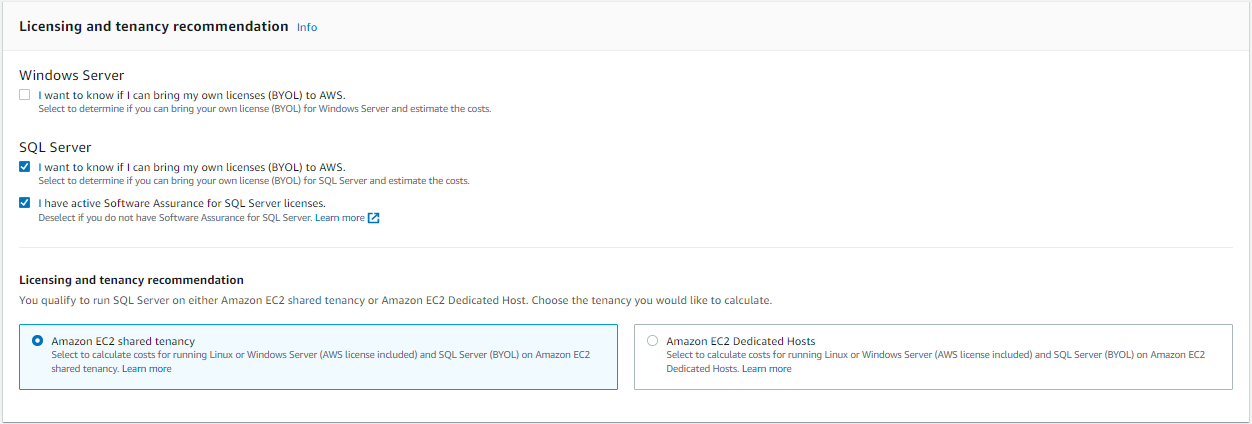
Etapa 3: configure as especificações da sua máquina
Nesta etapa, você pode inserir as especificações da máquina para configurar sua AWS Calculadora de Preços estimativa.
A tabela a seguir fornece um cenário de workload de exemplo para mostrar vários recursos no AWS Calculadora de Preços. Você pode usar esses valores para o propósito deste tutorial.
| Descrição do host | v CPUs | Ram | Armazenamento (GB) | IOPS | Software | Otimizar v CPUs | Quantidade | Contagem passiva de nós |
|---|---|---|---|---|---|---|---|---|
| Servidor 1 | 16 | 800 | 5000 | 60000 | Edição Enterprise do SQL | 16 | 10 | 5 |
| Servidor 2 | 16 | 64 | 3000 | 15000 | Edição padrão do SQL | 16 | 8 | 4 |
| Servidor 3 | 8 | 16 | 1000 | Edição do SQL Web | 8 | 10 | 0 | |
| Servidor 4 | 4 | 32 | 500 | Windows | N/D | 8 | N/D |
Para determinar as especificações da sua máquina neste exemplo
-
Abra a EC2 seção Configurar o Windows Server e o SQL Server na Amazon AWS Calculadora de Preços em https://calculator.aws/#/createCalculator/ EC2 WinSQL
. -
Na seção Configurar especificações da máquina, escolha o botão Adicionar nova especificação de máquina.
-
Em Descrição da máquina, mantenha o nome
Server 1. -
Para Sistema operacional, escolha Windows Server.
-
Para a Edição do SQL Server (BYOL), escolha SQL Server Enterprise.
-
Em Volumes de armazenamento de acordo com as especificações, insira a quantidade de armazenamento (GiB) como
5000e as IOPS como60000.Para obter mais informações, consulte Detalhes das especificações da máquina.
-
Para o tipo de EC2 instância da Amazon, escolha a recomendação Obter um tipo de EC2 instância da Amazon.
Para obter mais informações, consulte Detalhes do tipo de EC2 instância da Amazon.
-
Para Otimizar vCPU, mantenha o valor de otimização de CPU como
16.Para obter mais informações, consulte Benefícios do Optimize v CPUs.
-
Em Quantidade, insira
10. -
Para o número de instâncias passivas, selecione 5.
-
Selecione Adicionar máquina para adicionar mais tipos de especificação da máquina.
Para este tutorial, adicione as três workloads restantes da tabela de workloads de exemplo.
Detalhes das especificações da máquina
Se você inserir somente o tamanho do armazenamento (GB), a calculadora fornecerá a opção de armazenamento mais econômica do Amazon Elastic Block Store (Amazon EBS). Se você inserir um valor entre 16000 e 64000 para IOPS, ele AWS Calculadora de Preços recomenda o tipo de volume io2 EBS. Qualquer valor além dessa faixa AWS Calculadora de Preços recomenda o io2 Block Express com preços diferenciados. Para obter mais informações, consulte Tipos de volumes do Amazon EBS.
Detalhes do tipo de EC2 instância da Amazon
Você pode escolher Obter uma recomendação de tipo de EC2 instância da Amazon para as especificações do tipo de servidor. AWS as recomendações sempre usam como padrão as instâncias mais recentes e com custo otimizado para cargas de trabalho do Windows Server e do SQL Server.
Você também pode escolher Pesquisar por um tipo de EC2 instância da Amazon se quiser filtrar os tipos de instância. Você pode filtrar por categoria de instância, memória, CPU e outras opções.
Benefícios do Optimize v CPUs
Você tem a flexibilidade de especificar um número personalizado de v CPUs enquanto usa a mesma memória, armazenamento e largura de banda de uma instância de tamanho completo. Isso significa que os clientes com BYOL podem otimizar os custos de licenciamento baseados em vCPU.
Embora a instância otimizada para CPU tenha o mesmo preço da instância não otimizada para CPU, ela oferece flexibilidade para selecionar a quantidade de CPU, para que você possa trazer a licença certa do SQL Server para evitar custos extras. Por exemplo, uma x1e.8xlarge instância tem 32 v CPUs por padrão. Mas você pode especificar x1e.8xlarge com Otimizar o valor de CPU para 16, 14 ou 12.
Os nós passivos do SQL Server permitem otimização adicional de custos. Um nó passivo do SQL Server não fornece dados do SQL Server nem executa workloads ativas do SQL Server. Se você usa o SQL Server AWS com o Software Assurance, não é necessário licenciar o SQL Server em um nó passivo.
Etapa 4: escolha uma estratégia de preços
Nesta etapa, você usa a seção de estratégia de preços AWS Calculadora de Preços para escolher um modelo de preços.
Para escolher uma estratégia de preços para este exemplo
-
Abra a EC2 seção Configurar o Windows Server e o SQL Server na Amazon AWS Calculadora de Preços em https://calculator.aws/#/createCalculator/ EC2 WinSQL
. -
Na seção Escolher uma estratégia de preços, em Modelo de preços, escolha Instância reservada padrão.
-
Em Prazo da reserva, selecione 1 ano.
-
Em Opções de pagamento, selecione Sem pagamento adiantado.
nota
Essa é uma estratégia de definição de preço padrão que oferece até 75% de economia em relação aos preços sob demanda. Para obter mais informações, consulte os EC2 preços da Amazon
Etapa 5: revise os detalhes dos cálculos e custo
Nesta etapa do tutorial de exemplo, é possível ver o detalhamento das suas estimativas de custo.
Para visualizar os detalhes de cálculos e custo deste exemplo
-
Abra a EC2 seção Configurar o Windows Server e o SQL Server na Amazon AWS Calculadora de Preços em https://calculator.aws/#/createCalculator/ EC2 WinSQL
. -
Para ver o detalhamento dos cálculos, selecione a seta ao lado de Mostrar cálculos.
-
Para visualizar os detalhes de custo da EC2 instância, do armazenamento e das especificações da licença BYOL SQL, selecione a seta ao lado da seção Detalhes do custo.
-
Depois de analisar os cálculos e os detalhes de custo de todos os quatro exemplos de workloads, escolha Salvar e adicionar serviço.
Neste ponto, você tem uma boa estimativa dos custos de workload para o licenciamento com Licença Inclusa do Windows Server e traga a sua própria licença (BYOL) do SQL Server. Se desejar clonar sua estimativa existente para gerar uma estimativa para a opção Licença Inclusa para um SQL Server, navegue até Etapa 6: adicione uma LI do Windows e uma LI do SQL Server à estimativa.
Etapa 6: adicione uma LI do Windows e uma LI do SQL Server à estimativa
Para adicionar uma LI do Windows e uma LI do SQL Server à estimativa
-
Navegue até a seção Minha estimativa no AWS Calculadora de Preços.
-
Marque a caixa de seleção do serviço que deseja duplicar. Depois, selecione Duplicar.
-
Escolha o ícone Editar na versão duplicada da estimativa.
-
Para a descrição de Detalhes da estimativa, insira
Workload_LI. -
Mantenha a Região como está.
-
Na seção Recomendação de licenciamento e locação, mantenha as caixas de seleção Windows Server e SQL Server desmarcadas.
-
Para a seção do SQL Server, revise e ajuste as especificações da máquina.
-
Reveja a nova estimativa de custo mensal e os custos mensais agregados.
-
Selecione Atualizar.
Na página Minha estimativa, agora você pode comparar o preço nas duas opções de licenciamento. Neste exemplo, a opção de locação compartilhada com Licença Inclusa do Windows e BYOL do SQL Server é aproximadamente metade do custo da locação compartilhada com Licença Inclusa do Windows e Licença Inclusa do SQL Server.
Agora você concluiu o tutorial para usar o Microsoft Windows Server e o Microsoft SQL Server para gerar uma estimativa de preço.